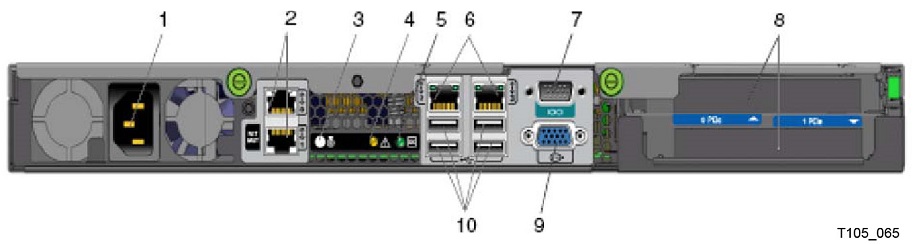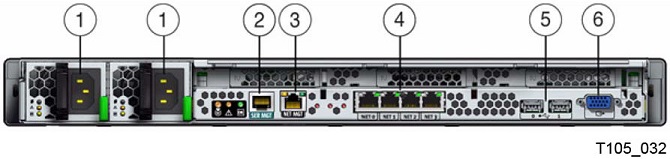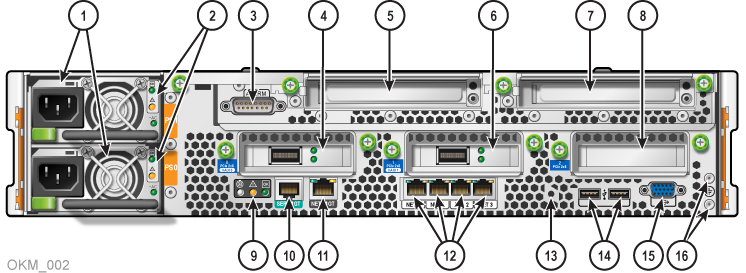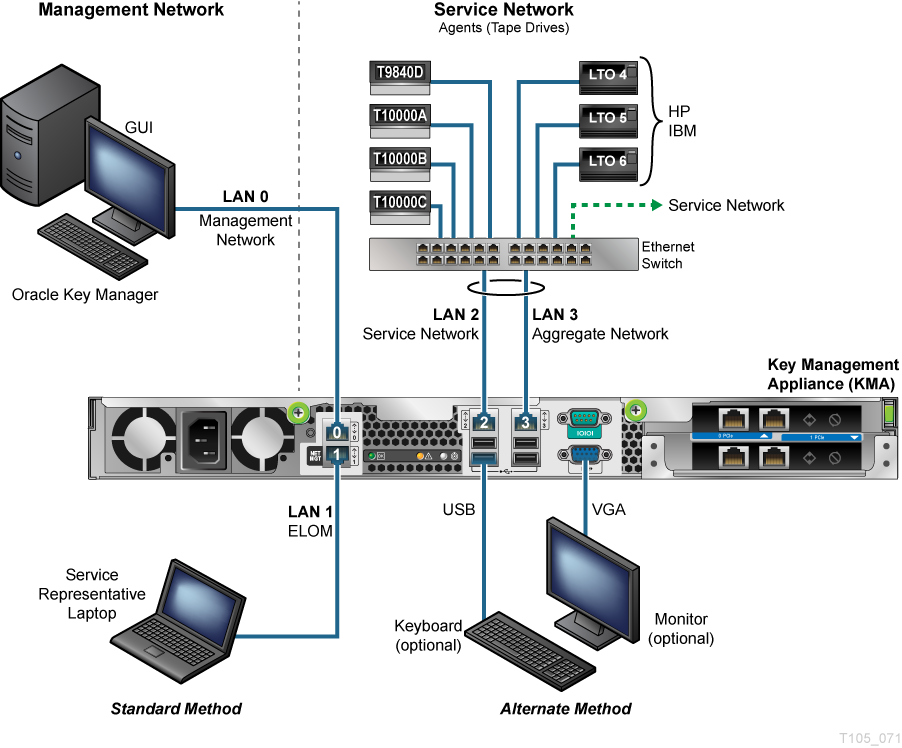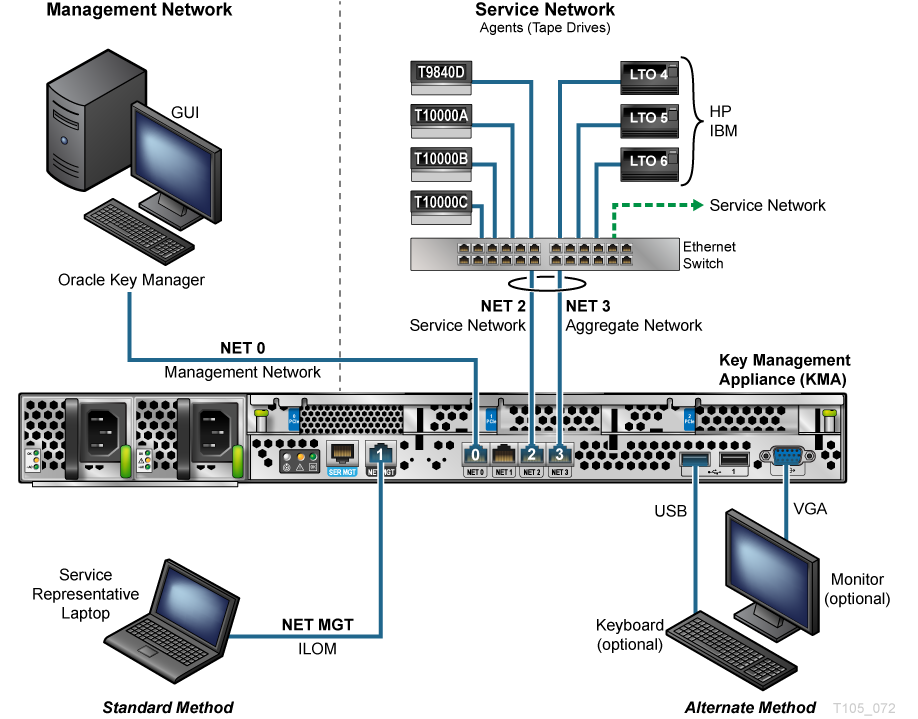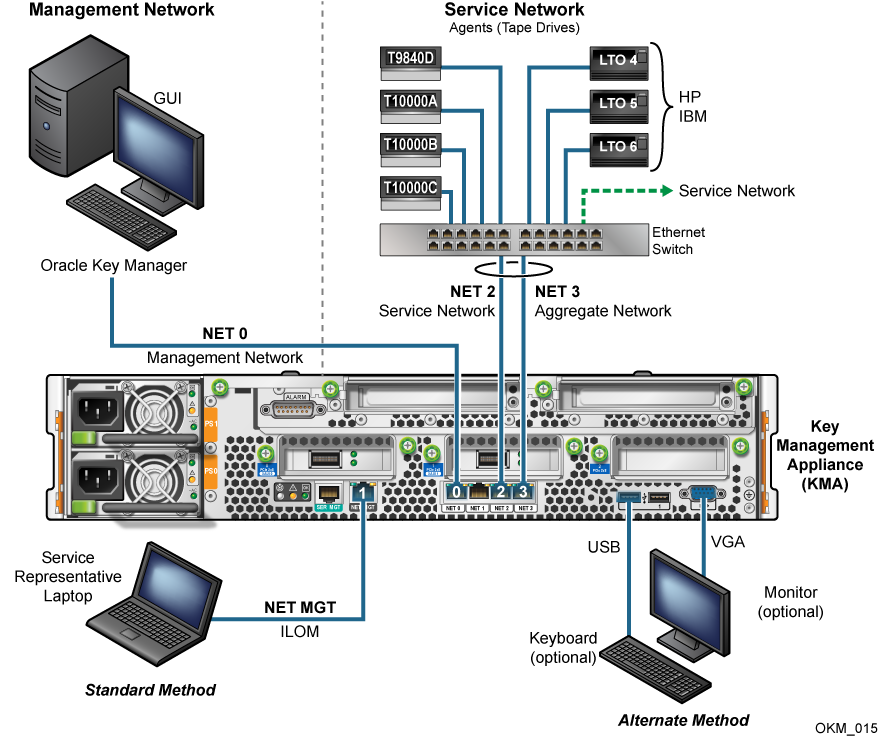D Procédures du processeur de service
Cette annexe décrit les fonctions que vous pouvez effectuer sur le processeur de service de votre KMA. Le processeur de service sur un système Sun Fire X2100 M2 ou Sun Fire X2200 M2 est un Embedded Lights Out Manager (ELOM). Le processeur de service sur un système Netra SPARC T4-1 ou Sun Fire X4170 M2 est un Integrated Lights Out Manager (ILOM).
Les procédures et rubriques suivantes du processeur de service sont abordées :
-
Configuration d'ELOM – X2100 M2 ou des serveurs X2200 M2 ("Configuration des serveurs ELOM – X2100 M2 ou X2200 M2")
-
Vérification des niveaux d'ELOM et du BIOS ("Vérification des niveaux d'ELOM et du BIOS")
-
Mise à niveau du microprogramme du serveur ELOM ("Mise à niveau du microprogramme du serveur d'ELOM")
-
Démarrage de l'utilitaire de configuration du BIOS depuis l'ELOM ("Lancement de l'utilitaire de configuration du BIOS à partir de l'ELOM")
-
Configuration des serveurs – Netra SPARC T4-1 et X4170 M2 ILOM ("Configuration des serveurs ILOM – Netra SPARC T4-1 et X4170 M2")
-
Vérification des niveaux d'ILOM et du BIOS ("Vérification des niveaux d'ILOM et du BIOS - X4170 M2 uniquement")
-
Mise à niveau du microprogramme du serveur ILOM 3.0 ("Mise à niveau du microprogramme de serveur ILOM 3.0")
-
Mise à niveau du microprogramme du serveur ILOM 3.2 ("Mise à niveau du microprogramme de serveur ILOM 3.2")
-
Démarrage de l'utilitaire de configuration du BIOS depuis l'ILOM ("Démarrage de l'utilitaire de configuration BIOS à partir d'ILOM - X4170 M2 uniquement")
-
Sécurisation d'ILOM ("Sécurisation d'ILOM")
-
Configuration du BIOS ("Configuration du BIOS - X4170 M2 uniquement")
-
Connexion du clavier et de l'écran au KMA ("Connexion du clavier et de l'écran au KMA.").
Procédures d'ELOM
Les sections suivantes couvrent les procédures suivantes :
Présentation de la mise à niveau d'ELOM
Les KMA de serveurs Sun Fire X2100 M2 ou X2200 M2 ont été fabriqués pour des versions KMS antérieures avec les derniers niveaux de microprogramme BIOS et ELOM qui étaient disponibles à ce moment-là. Quand ils ont été fabriqués, certains paramètres BIOS étaient définis afin de limiter leur accès. De temps en temps, un nouveau microprogramme de serveur Sun Fire est publié, des mises à jour sont alors recommandées.
Cette annexe décrit les procédures qui doivent être utilisées conjointement avec les mises à niveau de microprogramme documentées dans le manuel Embedded Lights Out Manager (ELOM) Administration Guide for the Sun Fire™ X2200 M2 and Sun Fire X2100 M2 Servers.
Les KMA ont des paramètres BIOS spécifiques et personnalisés qui empêchent les modifications du BIOS pouvant compremettre la sécurité. Ces paramètres sont enregistrés dans le Complementary metal-oxide semiconductor (CMOS). Dans une configuration CMOS par défaut, un utilisateur à distance peut utiliser l'ELOM pour modifier les paramètres de BIOS et réinitialiser le KMA à partir d'un périphérique réseau. Pour minimiser ce risque de sécurité, l'accès aux paramètres du BIOS doit être limité. Si vous suivez les procédures de ce document, ces paramètres seront conservés.
Cette annexe suppose que vous êtes familiarisé avec la solution Oracle Key Manager, en particulier avec la procédure "Fermeture du KMA", l'interface Web ELOM et l'utilitaire de configuration du BIOS.
Documentation connexe
Embedded Lights Out Manager Administration Guide For the Sun Fire™ X2200 M2 and Sun Fire X2100 M2 Server
http://docs.oracle.com/cd/E19121-01/sf.x2200m2/819-6588-14/819-6588-14.pdf
Notes de produit du serveur Sun Fire™ X2200 M2
http://docs.oracle.com/cd/E19121-01/sf.x2200m2/819-6601-22/819-6601-22.pdf
Notes de produit du serveur Sun Fire™ X2100 M2
http://docs.oracle.com/cd/E19121-01/sf.x2100m2/819-6594-17/819-6594-17.pdf
Configuration des serveurs ELOM – X2100 M2 ou X2200 M2
Les serveurs ELOM pour X2100&nbs;M2 et X2200 M2 contiennent un processeur séparé du serveur principal. Lors de la mise sous tension (en branchant le serveur sur une source d'alimentation) et après une période d'initialisation d'une ou deux minutes, l'ELOM fournit une connexion à distance à la console.
Remarque:
Cette section possède quelques commandes ELOM de base pour configurer le serveur. Pour plus d'informations, reportez-vous au Embedded Lights Out Manager Administration Guide, PN : 819-6588-xx.Connectez-vous au KMA via l'Embedded Lights Out Manager à l'aide de :
-
Connexion réseau—interface LAN 1 NET MGT ELOM—(recommandé). Reportez-vous à la section "Utilisation d'une connexion réseau - ELOM".
-
Connexion du clavier et de l'écran au KMA. Reportez-vous à la section "Connexion du clavier et de l'écran au KMA.".
Remarque:
Les fenêtres contextuelles empêchent la fenêtre de se lancer dans les procédures suivantes. Désactivez les bloqueurs de fenêtres contextuelles avant de continuer.Si la fenêtre apparaît, mais que la fenêtre console n'apparaît pas, cela signifie que le navigateur Web ou la version de Java est incompatible. Effectuez une mise à niveau vers les dernières versions du navigateur et de Java.
Processus de configuration d'ELOM
Configuration d'ELOM pour l'appareil Key Management Appliance (KMA) :
-
Obtenez l'adresse IP de LAN 1 :
Attention : ne branchez pas le cordon d'alimentation. Attendez d'y être invité à l'étape 0
-
Utilisez Tableau D-1 comme référence, branchez tous les câbles le cas échéant.
Tableau D-1 Connexions réseau de KMA - Serveurs Sun Fire X2100 M2 et X2200 M2
Port Description LAN 0
Il s'agit d'une connexion requise.
Ce réseau est appelé ”Réseau de gestion” et se connecte à Oracle Key Manager (OKM), à l'interface graphique utilisateur et aux KMA dans le cluster. Ce réseau peut être local, distant ou une combinaison des deux.
Remarque – Les clients doivent fournir le réseau de gestion.
LAN 1*
Il s'agit de la connexion réseau pour ELOM.
LAN 2
Il s'agit généralement d'une connexion requise pour les lecteurs de bande.
Ce réseau est appelé "Réseau d'assistance" et se connecte aux lecteurs de bande, directement ou via des commutateurs Ethernet pour créer le réseau.
LAN 3
Il s'agit d'une connexion facultative avec Oracle Key Manager.
Il s'agit d'une connexion de ”réseau groupé” avec NET 2 ou LAN 2.
Groupement ou IEEE 802.1AX-2008, est un terme de mise en réseau qui décrit l'utilisation de plusieurs câbles réseau et ports en parallèle pour augmenter la vitesse de liaison et la redondance pour obtenir une disponibilité supérieure.
Remarque:
L'adresse IP d'ELOM est configurée le plus facilement à l'aide d'une connexion série. Branchez un câble inverseur série DB9-to-DB9 depuis le port série d'un ordinateur portable au port série du serveur. Il s'agit d'une connexion unique pour la configuration initiale. -
Branchez un faux modem, câble série au connecteur DB-9 (légende 7). Branchez l'autre extrémité au port série d'un ordinateur portable.
1 - Connecteur d'alimentation
2 - Connecteurs Ethernet (2) Supérieur = Réseau de gestion (LAN 0) Inférieur = ELOM (LAN 1)
3 - DEL d'identification du système
4 - DEL de panne
5 - DEL d'alimentation
6 - Connexions Ethernet (2) Gauche = Réseau d'assistance (LAN 2) Droite = Réseau groupé (LAN 3)
7 - Port série (DB9, RS232)
8 - Emplacements PCIe Haut = carte SCA 6000 (pas affichée) Bas = Blanc (vide)
9 - Connecteur VGA
10 - Ports USB 2.0 (4)
-
Démarrez une session HyperTerminal sur l'ordinateur portable. Cela vous permet d'observer le processus d'initialisation.
-
Vérifiez les paramètres par défaut suivants :
-
8 bits
-
Pas de parité
-
1 bit d'arrêt
-
Baud Rate 9600
-
-
Désactivez le contrôle de flux du matériel (CTS/RTS) et du logiciel (XON/XOFF).
-
Branchez le cordon d'alimentation du serveur à la source d'alimentation.
Attention : ne mettez pas le serveur sous tension. L'ELOM démarre dès que l'alimentation est connectée, même si le serveur est hors tension. C'est la raison pour laquelle il faut préparer et brancher l'ordinateur avant de le mettre sous tension.
-
Une fois que l'initialisation est terminée, l'invite de connexion d'ELOM s'affiche.
-
Appuyez sur [Entrée] plusieurs fois pour afficher l'invite de connexion d'ELOM.
-
Connectez-vous à l'aide des identifiants suivants :
-
ID utilisateur = root
-
Mot de passe = changeme
-
-
Utilisez le tableau suivant comme référence, configurez l'adresse IP d'ELOM.
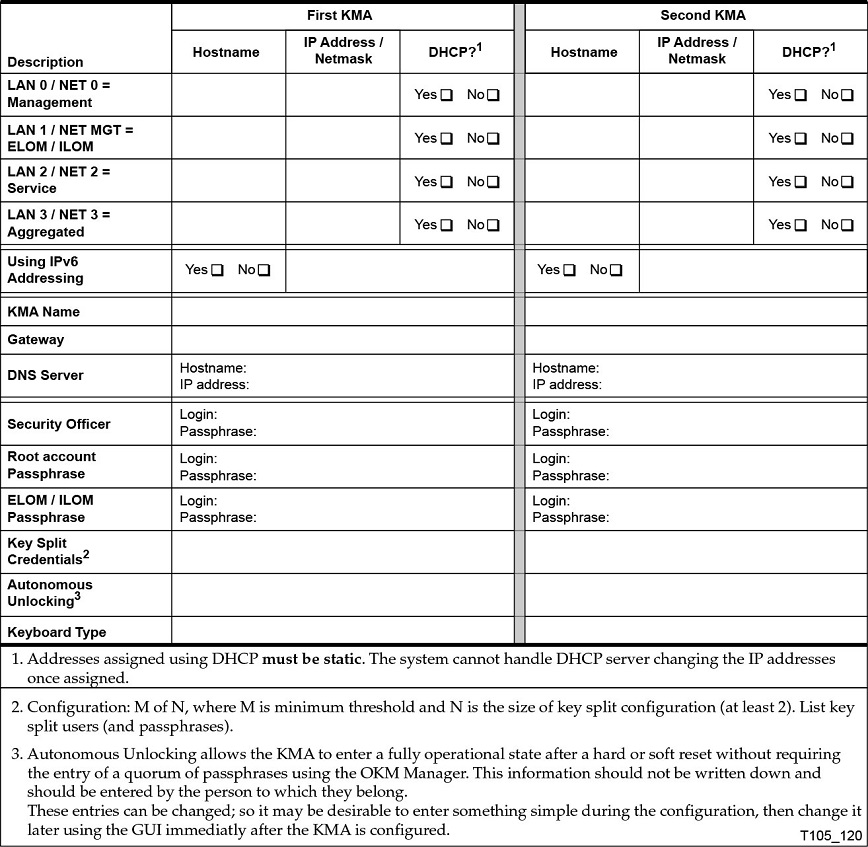
-
Entrez les commandes suivantes :
Remarque:
Ces commandes tiennent compte de la casse.set /SP/AgentInfo DhcpConfigured=disable set /SP/AgentInfo IpAddress=ipaddress set /SP/AgentInfo NetMask=netmask set /SP/AgentInfo Gateway=gateway reset
Vous pouvez utiliser la commande informative suivante : show /SP/SystemInfo/CtrlInfo.
-
Déconnectez-vous et quittez l'ELOM.
-
Passez à "Utilisation d'une connexion réseau - ELOM" pour continuer l'installation.
Vérification des niveaux d'ELOM et du BIOS
Connectez-vous à l'ELOM et vérifiez le type de KMA que vous possédez et si les niveaux correspondent aux derniers niveaux documentés pour votre type de serveur. Les différents niveaux du processeur de service d'ELOM et du microprogramme du BIOS sont documentés dans les notes de produit du serveur pour chaque type de serveur. Les microprogrammes ELOM et BIOS sont emballés ensemble en tant que "logiciel serveur".
Les versions de microprogramme affichées dans Tableau D-2 peuvent être utilisées pour déterminer à quel type de serveur KMA vous êtes connecté pour l'utilisation d'ELOM. Pour vérifier les niveaux de microprogramme sur l'interface Web d'ELOM, sélectionnez System Information (Informations du système) > Version > SP Board Information (Informations de carte de processeur de service) > Server Board Information (Informations de carte de serveur).
Tableau D-2 Niveaux de microprogramme ELOM/BIOS
| Type de serveur | Logiciel serveur | Niveau du BIOS | Niveau d'ELOM | Notes de produit |
|---|---|---|---|---|
|
X2100 M2 |
1.8 |
3A21 |
3.24 |
Notes de produit de Sun Fire X2100 M2 |
|
X2200 M2 |
2.2.1 |
3D16 |
3.23 |
Notes de produits de Sun Fire X2200 M2 |
|
Remarque : les notes de produit sont disponibles à l'adresse http://docs.oracle.com/cd/E19121-01/index.html et le logiciel serveur peut être téléchargé sur le site My Oracle Support (http://support.oracle.com). |
||||
Si les niveaux de microprogramme sont corrects, alors il n'y a rien à faire. Suivez les instructions suivantes, si le microprogramme est à un niveau bas, une mise à niveau est recommandée.
CONSEIL : le fichier de microprogramme dont vous avez besoin pour la mise à niveau est disponible à l'adresse URL ci-dessus dans le fichier remoteflash_x.y.zip où x.y fait référence au numéro de version des outils et des lecteurs documenté dans les Notes de produit appropriées.
Mise à niveau du microprogramme du serveur d'ELOM
La procédure suivante prend 10 minutes et doit être programmée de manière appropriée car les KMA mis à niveau doivent être déconnectés du cluster.
-
Connexion à l'ELOM à l'aide de l'interface Web. Vous devez avoir des privilèges d'administrateur pour effectuer les mises à niveau de microprogrammes.
-
Pour éviter les problèmes avec les processeurs de service qui sont en erreur, commencez par réinitialiser le processeur de service.
-
Cliquez sur l'onglet "Maintenance", puis sur l'onglet "Reset SP" (Réinitialisation du processeur de service) et enfin sur le bouton "Reset SP" (Réinitialisation du processeur de service).
-
Déconnectez-vous, puis reconnectez-vous à l'interface Web d'ELOM. Si nécessaire, la réinitialisation peut être effectuée à l'aide de l'interface série et l'interface de ligne de commande sur l'ELOM. Reconnectez-vous ensuite à l'interface Web d'ELOM.
-
-
Désactivez Session Time-out (Délai d'expiration de session) : onglet System Information (Informations système) > Session Time-Out (Délai d'expiration de session).
-
Pour les nouvelles installations ou les situations FRU et avant de lancer le programme de démarrage rapide, il est recommandé d'effectuer une mise hors tension à l'aide de l'onglet Remote Control (Contrôle à distance) de l'interface Web d'ELOM.
-
Sélectionnez l'onglet Remote Power Control (Contrôle à distance de l'alimentation) puis Graceful Shutdown (Arrêt progressif) pour l'action. Enregistrez ce choix pour arrêter le serveur.
-
Pour les KMA déjà configurés (Procédure de démarrage rapide), connectez-vous à la console OKM en tant qu'opérateur et sélectionnez l'option de menu "Shutdown KMA" (Arrêter le KMA) pour arrêter le KMA.
Suivez les procédures du ELOM Administration Guide de l'interface Web pour la mise à niveau du microprogramme et sélectionnez l'option B à l'étape 4.
N'utilisez pas les procédures d'interface de ligne de commande documentées dans le ELOM Administration Guide car l'option A est utilisée par défaut et vos paramètres BIOS rétabliront les valeurs par défaut, exposant le KMA aux attaques correspondantes du BIOS.
Attention :
Ce qui suit a été extrait des Notes de produit du serveur. Le non-respect de ces avertissements peut endommager le BIOS :
Le processus de flashage du processeur de service et du BIOS émet un message "Update Successful" (Mise à jour réussie) lorsque le flashage du processeur de service est terminé. Ce message signale la fin de l'opération de flashage du processeur de service uniquement. A ce stade du processus, le BIOS n'est pas flashé et l'interruption du processus peut endommager le BIOS.
Pour éviter d'endommager le BIOS, consultez la séquence de flashage ci-dessous :
-
Le processeur de service commence le processus de flashage.
-
Le processeur de service achève le processus de flashage.
-
L'interface de ligne de commande renvoie un message Update Successful.
-
Le système redémarre et le BIOS commence le processus de flashage.
-
-
Déconnectez-vous et reconnectez-vous à l'ELOM, puis vérifiez si les niveaux de microprogramme du processeur de service et du BIOS sont corrects : onglet System Information (Informations système) > onglet Version.
Les paramètres de BIOS rétablissent les valeurs par défaut lorsque le microprogramme d'ELOM est mis à niveau. Il est recommandé de limiter l'accès au KMA en lançant l'utilitaire de configuration du BIOS et en modifiant certains paramètres du BIOS. Reportez-vous aux sections "Lancement de l'utilitaire de configuration du BIOS à partir de l'ELOM" et "Configuration et sécurisation d'ILOM".
Lancement de l'utilitaire de configuration du BIOS à partir de l'ELOM
-
Connectez-vous à l'interface Web d'ELOM et suivez les instructions.
Remote Control tab > Remote Power Control tab > Boot option: BIOS Setup
-
Enregistrez ce choix pour initialiser le serveur. Pendant l'initialisation, le message d'initialisation normale apparaît sur la console suivi du lancement de l'utilitaire de configuration du BIOS. Passez à "Configuration du BIOS - X4170 M2 uniquement" pour vérifier et mettre à jour les paramètres du BIOS.
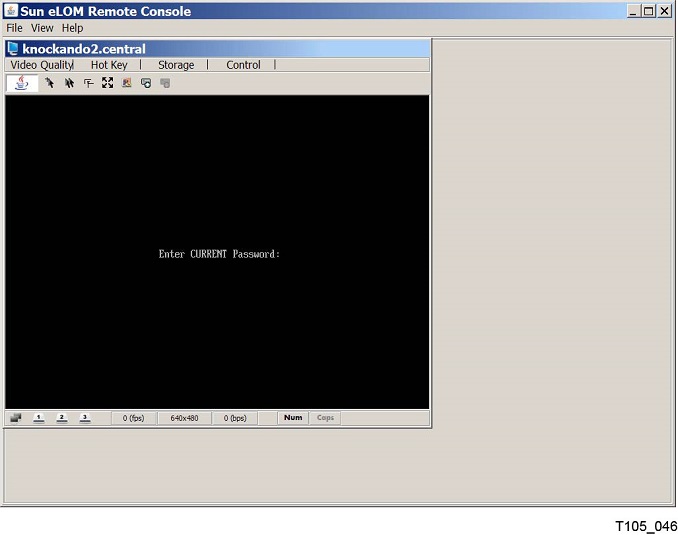
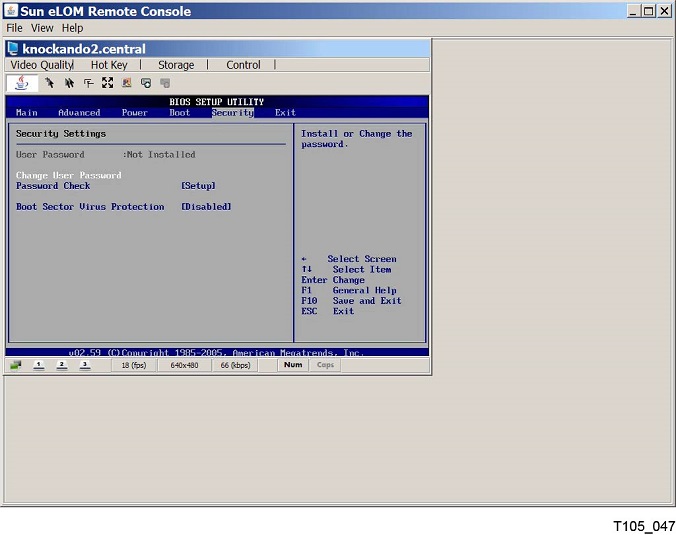
Si la possibilité de modification du mot de passe du superviseur est affichée, comme illustré ci-dessous, les paramètres par défaut du BIOS prennent effet et il est recommandé de suivre la procédure de dépannage ci-dessous.
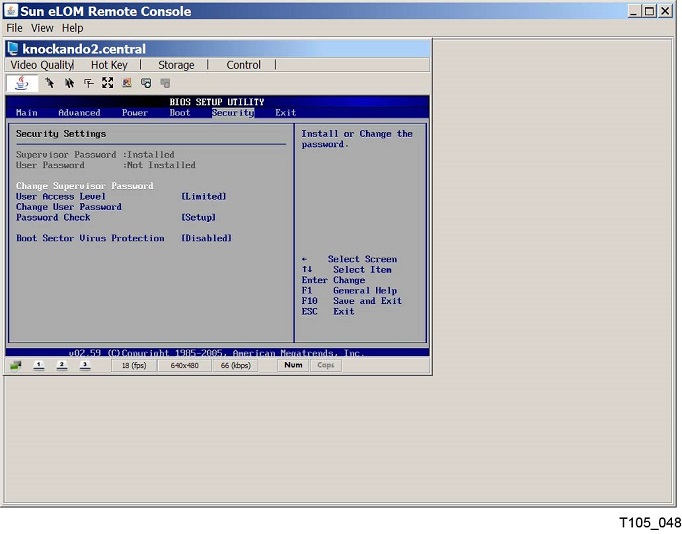
Procédures relatives à ILOM
Les sections suivantes couvrent les procédures suivantes :
-
"Configuration des serveurs ILOM – Netra SPARC T4-1 et X4170 M2"
-
"Vérification des niveaux d'ILOM et du BIOS - X4170 M2 uniquement"
-
"Démarrage de l'utilitaire de configuration BIOS à partir d'ILOM - X4170 M2 uniquement"
Présentation de la mise à niveau d'ILOM
Les KMA de serveur Netra SPARC T4-1 et Sun Fire X4170 M2 ont été fabriqués avec le tout dernier niveau de microprogramme d'ILOM disponible à ce moment-là. De temps en temps, un nouveau microprogramme de serveur Sun Fire est publié, des mises à jour sont alors recommandées.
Remarque:
Les KMA X4170 M2 exécutent ILOM 3.0 ou ultérieur, tandis que les KMA Netra SPARC T4-1 exécutent ILOM 3.2 ou ultérieur. ILOM 3.2 est inclus dans le microprogramme de serveur 8.3 ou ultérieur. Vous pouvez voir le microprogramme de serveur actuel à partir d'ILOM. Vérifiez le niveau de microprogramme du serveur, un KMA OKM 3.0, lorsqu'il est fourni. Si vous n'avez pas la version 8.3 ou supérieure, effectuez une mise à niveau vers la version 8.3 avant de mettre le système sous tension.Cette information décrit les procédures qui doivent être utilisées conjointement avec les procédures de mise à niveau de microprogrammes documentées dans :
-
Pour le serveur X4170 M2 : Guide de la CLI et de l'interface Web relatif à la maintenance et au diagnostic– d'Oracle Integrated Lights Out Manager (ILOM) 3.0.
-
Pour le serveur Netra SPARC T4-1 : Guide de l'administrateur sur la configuration et la maintenance du microprogramme versio 3.2 d'Oracle ILOM
Le KMA a des paramètres BIOS spécifiques et personnalisés qui empêchent les modifications du BIOS pouvant compromettre la sécurité. Ces paramètres sont enregistrés dans le CMOS. Dans une configuration CMOS par défaut, un utilisateur à distance peut utiliser l'ILOM pour modifier les paramètres de BIOS et réinitialiser le KMA à partir d'un périphérique réseau. Pour minimiser ce risque de sécurité, l'accès aux paramètres du BIOS doit être limité. Si vous suivez les procédures de ce document, ces paramètres seront conservés.
Remarque:
Les serveurs Netra SPARC T4-1 ne possèdent pas de BIOS ; il n'existe aucune procédure BIOS que les utilisateurs peuvent suivre.Cette annexe suppose que vous êtes familiarisé avec la solution Oracle Key Manager, en particulier avec la procédure "Fermeture du KMA", l'interface Web ILOM et l'utilitaire de configuration BIOS.
Documentation connexe
Ces documents font référence aux versions d'ILOM requises pour les serveurs Netra SPARC T4-1 (ILOM 3.2) ou Sun Fire X4170 M2 (ILOM 3.0).
ILOM 3.0
Guide de la CLI et de l'interface Web de la maintenance et du diagnostic– d'Oracle Integrated Lights Out Manager (ILOM) 3.0
ILOM 3.2
Guide de l'administrateur sur la configuration et la maintenance du microprogramme version 3.2 d'Oracle ILOM
http://docs.oracle.com/cd/E37444_01/pdf/E37446.pdf
Guide de l'utilisateur sur la surveillance du système et les diagnostics d'Oracle ILOM pour le microprogramme version 3.2.1
http://docs.oracle.com/cd/E37444_01/pdf/E37447.pdf
Référence rapide des commandes de la CLI d'Oracle ILOM pour le microprogramme version 3.2.1
Netra SPARC T4-1
Mises à jour des fonctions et notes de version d'Oracle ILOM pour le microprogramme de version 3.2
http://docs.oracle.com/cd/E37444_01/pdf/E37450.pdf
Notes de produit du serveur Oracle Netra SPARC T4-1
http://docs.oracle.com/cd/E23203_01/pdf/E23208.pdf
Oracle Netra SPARC T4-1 Server Installation Guide
Sun Fire X4170 M2
Notes de produit des serveurs Sun Fire™ X4170 M2 et X4270 M2
http://docs.oracle.com/cd/E19762-01/E22382/E22382.pdf
Manuel d'entretien des serveurs Sun Fire™ X4170, X4270 et X4275
http://docs.oracle.com/cd/E19477-01/820-5830-13/820-5830-13.pdf
Configuration des serveurs ILOM – Netra SPARC T4-1 et X4170 M2
Les serveurs ILOM pour Netra SPARC T4-1 et X4170 M2 contiennent un processeur séparé du serveur principal. Lors de la mise sous tension (en branchant le serveur sur une source d'alimentation) et après une période d'initialisation d'une ou deux minutes, l'ILOM fournit une connexion à distance à la console.
Remarque:
Cette section possède quelques commandes ILOM de base pour configurer le serveur. Pour plus d'informations, reportez-vous au Guide d'administration d'Integrated Lights Out Manager, PN : 820-0280-12.Connectez-vous au KMA via l'Integrated Lights Out Manager à l'aide de :
-
Connexion réseau— interface NET MGT ILOM—(recommandé). Reportez-vous à la section "Utilisation d'une connexion réseau - ILOM".
-
Connexion du clavier et de l'écran au KMA. Reportez-vous à la section "Connexion du clavier et de l'écran au KMA.".
Remarque:
Les fenêtres contextuelles empêchent la fenêtre de se lancer dans les procédures suivantes. Désactivez les bloqueurs de fenêtres contextuelles avant de continuer.
Si la fenêtre apparaît, mais que la fenêtre console n'apparaît pas, cela signifie que le navigateur Web ou la version de Java est incompatible. Effectuez une mise à niveau vers les dernières versions du navigateur et de Java.
Processus de configuration ILOM
Configuration de l'ILOM pour l'appareil Key Management Appliance (KMA) :
-
Obtenez l'adresse IP de l'ILOM :
-
Utilisez le tableau suivant, branchez tous les câbles le cas échéant. Attention : ne branchez pas le cordon d'alimentation. Attendez d'y être invité à l'étape 6.
Tableau D-3 Connexions réseau de KMA -- Serveurs Netra SPARC T4-1 et Sun Fire X4170 M2
Port Description SER MGT
Le port SER MGT RJ-45 fournit une connexion série à l'ILOM. L'adresse IP de l'ILOM est configurée le plus facilement à l'aide de cette connexion série.
NET MGT
Le port RJ-45 NET MGT fournit une connexion Ethernet facultative à l'ILOM. Ce port n'est pas disponible jusqu'à la configuration l'adresse IP d'ILOM.
NET 0
Le port NET 0 RJ-45 est une connexion requise au réseau de gestion. Ce réseau connecte le serveur à l'interface graphique Oracle Key Manager ainsi qu'à d'autres KMA du cluster. Le réseau de gestion peut être local, distant ou une combinaison des deux.
Remarque – Les clients doivent fournir le réseau de gestion.
NET 2
Le port NET 2 RJ-45 est une connexion requise au réseau d'assistance. Ce réseau connecte le serveur aux lecteurs de bande, directement ou via des commutateurs Ethernet pour créer le réseau.
NET 3
Le port NET 3 RJ-45 est une connexion facultative au réseau groupé et fournit un groupement avec NET 2. Groupement ou IEEE 802.1AX-2008, est un terme de mise en réseau qui décrit l'utilisation de plusieurs câbles réseau et ports en parallèle pour augmenter la vitesse de liaison et la redondance afin d'obtenir une disponibilité supérieure.
-
Connectez un faux modem, câble série au port SER MGT (légende 2 pour le serveur Sun Fire X4170 M2, légende 10 pour le serveur Netra SPARC T4-1). Branchez l'autre extrémité au port série d'un ordinateur portable.
1 - Connecteurs d'alimentation CA
2 - Port série RJ-45 de gestion série (SER MGT)
3 - Port de processeur de service (NET MGT) (également connu sous le nom d'ILOM et correspond à LAN1 sur les serveurs SunFire X2100 ou X2200)
4 - Ports Ethernet (0, 1, 2, 3), étiquetés Net0 à Net3, de gauche à droite
5 - Ports USB (0, 1)
6 - Connecteur vidéo (VGA)
1 - Alimentations électriques (PS1 - PS0 de haut en bas) (alimentations CA affichées)
2 - DEL de statut des alimentations :
-
OK (sortie) : vert
-
DEL d'intervention requise de couleur orange
-
CA ou CC (puissance d'entrée) : vert
3 - Port d'alarme
4 - Connecteur d'extension 0 (PCIe 2.0 x8 ou XAUI)
5 - Connecteur d'extension 3 (PCIe 2.0 x8)
6 - Connecteur d'extension 1 (PCIe 2.0 x8 ou XAUI)
7 - Connecteur d'extension 4 (PCIe 2.0 x8)
8 - Connecteur d'extension 2 (PCIe 2.0 x8)
9 - DEL de service :
-
DEL de localisation/bouton Locator (Localisateur) : blanc
-
DEL d'intervention requise : orange
-
DEL d'alimentation principale/OK : vert
10 - Port série RJ-45 SER MGT
11 - Port réseau RJ-45 NET MGT
12 - Ports de réseau 10/100/1000 (NET0 à NET3) pour l'hôte
13 - Trou d'accès du bouton Physical Presence (Présence physique)
14 - Ports USB 2.0 (USB 0, USB 1)
15 - Connecteur vidéo (HD-15)
16 - Ligne de mise à la terre
Remarque:
Une connexion à l'interface NET MGT est requise pour configurer initialement le serveur. -
-
Démarrez une session HyperTerminal sur l'ordinateur portable. Cela vous permet d'observer le processus d'initialisation.
-
Vérifiez les paramètres par défaut suivants :
-
8 bits
-
Pas de parité
-
1 bit d'arrêt
-
Baud Rate 9600
-
Désactivez le contrôle de flux du matériel (CTS/RTS) et du logiciel (XON/XOFF)
-
-
Branchez le cordon d'alimentation du serveur à la source d'alimentation.
Attention : ne mettez pas le serveur sous tension.
L'ILOM démarre dès que l'alimentation est connectée, même si le serveur est hors tension. C'est la raison pour laquelle il faut préparer et brancher l'ordinateur avant de le mettre sous tension.
-
Une fois que l'initialisation est terminée, l'invite de connexion d'ILOM s'affiche.
-
Appuyez sur [Entrée] plusieurs fois pour afficher l'invite de connexion d'ILOM.
-
Connectez-vous à l'aide des identifiants suivants :
-
ID utilisateur = root
-
Mot de passe = changeme
-
-
Utilisez Figure D-4, "Paramètres de configuration initiaux d'ILOM" comme référence, configurez l'adresse IP d'ILOM.
-
Entrez les commandes suivantes :
Remarque:
Ces commandes tiennent compte de la casse.show /SP/networkset /SP/network/ pendingipdiscovery=staticset /SP/network/ pendingipaddress=ipaddressset /SP/network/ pendingipnetmask=netmaskset /SP/network/ pendingipgateway=gatewayset /SP/network/ commitpending=true
-
Sur un serveur Netra SPARC T4-1, saisissez les commandes suivantes pour définir la propriété auto-boot (initialisation automatique) :
Remarque:
Dans l'exemple suivant, il y a un espace après le point d'interrogation mais pas avant. Ces commandes tiennent compte de la casse.show /HOST/bootmodeset /HOST/bootmode script="setenv auto-boot? true"show /HOST/bootmode
-
Déconnectez-vous et quittez l'ILOM.
-
Passez à "Utilisation d'une connexion réseau - ILOM" pour continuer l'installation.
Vérification des niveaux d'ILOM et du BIOS - X4170 M2 uniquement
Connectez-vous à l'ILOM et vérifiez le type de KMA que vous possédez et si les niveaux correspondent aux derniers niveaux documentés pour votre type de serveur. Ces versions de microprogramme peuvent être utilisées pour déterminer à quel type de serveur KMA vous êtes connecté pour l'utilisation de l'ILOM. Pour vérifier les niveaux de microprogramme sur l'interface Web d'ILOM, sélectionnez System Information (Informations du système) > Overview (Présentation).
Remarque:
Les serveurs Netra SPARC T4-1 ne possèdent pas de BIOS ; il n'existe aucune procédure BIOS que les utilisateurs peuvent suivre.Les niveaux de microprogramme attendus pour l'ILOM et le BIOS varient selon les versions d'OKM, comme illustré dans le tableau suivant.
Tableau D-4 Niveaux de microprogramme ILOM/BIOS
| Microprogramme de serveur | Niveau du microprogramme ILOM | Niveau de microprogramme BIOS | Version d'OKM |
|---|---|---|---|
|
8.3.0.c (Netra SPARC T4-1) 1.7.1 (X4170 M2) |
3.2.1.1.c (Netra SPARC T4-1) 3.1.2.20.a (X4170 M2) |
NA 08.14.01.03 (X4170 M2 uniquement) |
3.0 |
|
1.6.1 |
3.0.16.10.d |
08.12.01.04 |
2.5.x |
|
1.3 |
3.0.14.11.a |
08.06.01.08 |
2.3.1, 2.4, 2.5 |
|
1.2 |
3.0.9.27 |
08.04.01.10 |
2.3 |
Si les niveaux de microprogramme d'ILOM et du BIOS sont corrects (par exemple, ceux pour le microprogramme de serveur 1.6.1 avec OKM 2.5.x), alors vous n'avez rien à faire. Suivez les instructions suivantes, si le microprogramme est à un niveau bas et que vous devez effectuer une mise à niveau.
Suivez cette procédure pour télécharger les microprogrammes Netra SPARC T4-1 et Sun Fire X4170 M2 sur My Oracle Support :
-
Connectez-vous à My Oracle Support à l'adresse : http://support.oracle.com.
-
Cliquez sur l'onglet Patches et mises à jour.
-
Cliquez sur Produit ou Famille (avancée).
-
Dans le champ Commencez à écrire..., saisissez du texte dans l'information produit (par exemple, "Netra" ou "X4170") puis cliquez sur Recherche pour afficher le dernier microprogramme de chaque version.
La distribution du microprogramme est contenue dans un fichier .zip. Après avoir téléchargé ce fichier, vous devez l'extraire et extraire le fichier package de microprogramme.zip qu'il contient (le cas échéant). Le package de microprogramme se trouve dans un fichier .pkg. Vous pouvez télécharger ce fichier pendant la procédure de mise à niveau indiquée ci-dessous.
Mise à niveau du microprogramme de serveur ILOM 3.0
La procédure suivante prend 10 minutes et doit être programmée de manière appropriée car les KMA mis à niveau seront déconnectés du cluster.
-
Connectez-vous à l'ILOM à l'aide de l'interface Web. Vous devez avoir des privilèges d'administrateur pour effectuer les mises à niveau de microprogrammes.
-
Pour éviter les problèmes avec les processeurs de service qui sont en erreur, commencez par réinitialiser le processeur de service.
-
Cliquez sur l'onglet "Maintenance", puis sur l'onglet "Reset SP" (Réinitialisation du processeur de service) et enfin sur le bouton "Reset SP" (Réinitialisation du processeur de service).
-
Déconnectez-vous, puis reconnectez-vous à l'interface Web d'ILOM. Si nécessaire, la réinitialisation peut être effectuée à l'aide de l'interface série et l'interface de ligne de commande sur l'ILOM. Reconnectez-vous ensuite à l'interface Web d'ILOM.
-
-
Définissez la valeur Session Time-out (Délai d'expiration de la session) sur 3 heures : onglet System Information (Informations système), puis onglet Session Timeout (Délai d'expiration de la session).
-
Arrêtez le serveur.
-
Pour les nouvelles installations ou les situations FRU et avant de lancer le programme de démarrage rapide, il est recommandé d'effectuer une mise hors tension à l'aide de l'onglet Remote Control (Contrôle à distance) de l'interface Web d'ILOM. Sélectionnez l'onglet Remote Power Control (Contrôle à distance de l'alimentation) puis choisissez les actions Graceful Shutdown (Arrêt progressif) et Power Off (Hors tension). Enregistrez ce choix pour arrêter le serveur.
-
Pour les KMA déjà configurés (Procédure de démarrage rapide), connectez-vous à la console OKM en tant qu'opérateur et sélectionnez l'option de menu "Shutdown KMA" (Arrêter le KMA) pour arrêter le KMA.
-
-
Suivez les procédures du chapitre ”Mise à jour du microprogramme” du Guide de la CLI et de l'interface Web relatif à la maintenance et au diagnostic– d'Oracle Integrated Lights Out Manager (ILOM) 3.0. A l'étape 6, définissez l'option ”Preserve Configuration (Conserver la configuration)” pour conserver la configuration réseau et d'autres paramètres d'ILOM, supprimez ensuite l'option ”Delay BIOS upgrade until next server poweroff (Retarder la mise à niveau du BIOS jusqu'à la prochaine mise hors tension du serveur)”.
-
Déconnectez-vous et reconnectez-vous à l'ILOM. Vérifiez si les niveaux de microprogramme du processeur de service et du BIOS sont corrects : onglet System Information (Informations système) puis onglet Overview (Présentation). Si le niveau du BIOS est toujours affiché au niveau précédent, arrêtez le KMA comme indiqué à l'étape 4 puis mettez le sous tension en choisissant l'action Power On (Mettre sous tension) à partir de l'onglet Remote Power Control (Contrôle à distance de l'alimentation).
-
Sélectionnez à nouveau le niveau de microprogramme du BIOS : onglet System Information (Informations système) > onglet Overview (Présentation).
Les paramètres du BIOS rétablissent les valeurs par défaut lorsque le microprogramme d'ILOM est mis à niveau. Il est recommandé de limiter l'accès au KMA en lançant l'utilitaire de configuration du BIOS et en modifiant certains paramètres du BIOS. Reportez-vous aux sections "Démarrage de l'utilitaire de configuration BIOS à partir d'ILOM - X4170 M2 uniquement" et "Configuration et sécurisation d'ILOM".
Mise à niveau du microprogramme de serveur ILOM 3.2
La mise à jour des microprogrammes dure plusieurs minutes. Pendant ce temps, n'effectuez aucune autre tâche dans ILOM. Le système se réinitialise au terme de la mise à jour du microprogramme.
Assurez-vous de respecter les conditions requises initiales pour la mise à niveau. Reportez-vous à ”Avant de commencer la mise à jour du microprogramme” dans le Guide de l'administrateur sur la configuration et la maintenance d'Oracle ILOM.
-
Connectez-vous à l'ILOM à l'aide de l'interface Web. Vous devez avoir des privilèges d'administrateur pour effectuer les mises à niveau de microprogrammes.
-
Pour éviter les problèmes avec les processeurs de service qui sont en erreur, commencez par réinitialiser le processeur de service.
-
Cliquez sur ILOM Administration > Maintenance > Reset SP (Réinitialisation du processeur de service) puis sur le bouton Reset SP (Réinitialisation du processeur de service).
-
Déconnectez-vous, puis reconnectez-vous à l'interface Web d'ILOM. Si nécessaire, la réinitialisation peut être effectuée à l'aide de l'interface série et l'interface de ligne de commande sur l'ILOM. Reconnectez-vous ensuite à l'interface Web d'ILOM.
-
-
Définissez la valeur Session Time-out (Délai d'expiration de la session) sur 3 heures : onglet System Information (Informations système), puis onglet Session Timeout (Délai d'expiration de la session).
-
Arrêtez le serveur.
Pour les nouvelles installations ou les situations FRU et avant de lancer le programme de démarrage rapide, il est recommandé d'effectuer une mise hors tension à l'aide de l'onglet Remote Control (Contrôle à distance) de l'interface Web d'ILOM. Sélectionnez l'onglet Remote Power Control (Contrôle à distance de l'alimentation) puis choisissez les actions Graceful Shutdown (Arrêt progressif) et Power Off (Hors tension). Enregistrez ce choix pour arrêter le serveur.
Pour les KMA déjà configurés (Procédure de démarrage rapide), connectez-vous à la console OKM en tant qu'opérateur et sélectionnez l'option de menu "Shutdown KMA" (Arrêter le KMA) pour arrêter le KMA.
Remarque:
Le processus de mise à niveau du microprogramme est abordé en détails dans "Mise à jour de l'image du microprogramme du CMM ou du SP du serveur" dans le Guide de l'administrateur sur la configuration et la maintenance d'Oracle ILOM. -
Cliquez sur ILOM Administration > Maintenance > Firmware Upgrade (Mise à niveau du microprogramme).
-
Pour continuez, cliquez sur le bouton Enter Firmware Upgrade Mode (Activer le mode de mise à niveau du microprogramme) puis sur OK dans la boîte de dialogue de confirmation de la mise à niveau.
-
Sur la page Firmware Upgrade (Mise à niveau du microprogramme), cliquez sur Browse (Parcourir) pour indiquer quel microprogramme vous souhaitez télécharger ou saisissez une adresse URL pour télécharger le microprogramme.
-
Cliquez sur Upload (Télécharger).
-
Dans la page Firmware Verification (Vérification du microprogramme), activez l'option Preserve Configuration (Conserver la configuration).
-
Cliquez sur Start (Commencer).
-
Cliquez sur OK pour répondre à une série d'invites. La page Update Status (Mise à jour du statut) apparaît.
Le système se réinitialise automatiquement lorsque le statut de mise à jour est terminé à 100 %.
-
Si vous souhaitez vérifier que le microprogramme mis à jour a bien été installé, cliquez sur System Information (Informations système) > Firmware (Microprogramme).
Démarrage de l'utilitaire de configuration BIOS à partir d'ILOM - X4170 M2 uniquement
Remarque:
Les serveurs Netra SPARC T4-1 ne possèdent pas de BIOS ; il n'existe aucune procédure BIOS que les utilisateurs peuvent suivre.-
Connectez-vous à l'interface Web d'ILOM. Suivez (ou accédez à) :
Remote Control > Redirection
et cliquez sur Launch Redirection (Lancer la redirection) pour démarrer la console distante.
-
Suivez (ou accédez à)
Remote Control > Remote Power Control
sélectionnez Power Up (Mise sous tension) et cliquez sur SAVE (Enregistrer) pour réinitialiser le système.
-
Dans la console distante, surveillez les messages d'initialisation normale. Lorsque l'écran American Megatrends apparaît, appuyez sur F2 pour lancer l'utilitaire de configuration du BIOS.
Utilisez "Sécurisation d'ILOM" si vous souhaitez sécuriser ILOM. Le tableau ci-dessous est organisé tel qu'affiché dans l'interface Web d'ILOM à l'aide de ” :” pour délimiter les noms d'onglets présentés par l'interface Web d'ILOM.
Sécurisation d'ILOM
Pour sécuriser le KMA, les clients peuvent choisir de mettre à jour certains paramètres de l'ILOM. Tableau D-5 répertorie chaque point de navigation dans l'interface Web d'ILOM et identifie les modifications recommandées sur cet écran. Tableau D-6 affiche les considérations supplémentaires pour la sécurisation.
Tableau D-5 Configuration et sécurisation d'ILOM
| Point de navigation | Modifications recommandées |
|---|---|
|
System Information (Informations système) : Overview (Présentation) |
Rien n'est établi car il ne s'agit pas d'un écran de configuration. |
|
System Information (Informations système) : Components (Composants) |
Rien n'est établi car il ne s'agit pas d'un écran de configuration. |
|
System Information (Informations système) : Fault Management (Gestion des pannes) |
Rien n'est établi car il ne s'agit pas d'un écran de configuration. |
|
System Information (Informations système) : Identification Information (Informations d'identification) |
SP System Identifier - attribuer un nom significatif pour chaque politique client. SP Contact - coordonnées du client SP Location - rack physique ou autre, utilisé pour localiser le serveur. L'option "Physical Presence Check" (Vérification de présence physique) doit être activée (paramètre par défaut). |
|
System Information (Informations système) : Banner Messages (Messages d'accueil) |
Il est recommandé d'intégrer le nom de produit aux paramètres des messages d'accueil pour que les utilisateurs d'ILOM sachent que l'appareil Key Management Appliance n'est pas un serveur Sun Fire X4170 M2 générique. Ajoutez un message de connexion comme par exemple : "Connexion à Oracle Key Manager ILOM" Ajoutez un message de connexion comme par exemple : "Oracle Key Manager ILOM" |
|
System Information (Informations système) : Session Timeout (Délai d'expiration de la session) |
Rien n'est établi car ce paramètre est pour la version actuelle uniquement. |
|
System Information (Informations système) : Versions |
Rien n'est établi car il ne s'agit pas d'un écran de configuration. |
|
System Monitoring (Contrôle du système) : Sensor Readings, Indicators and Event Logs (Lectures des capteurs, indicateurs et journaux d'événements) |
Rien n'est établi car il ne s'agit pas d'écrans de configuration. |
|
Power Management (Gestion de l'alimentation) : Consumption (Consommation) |
Il n'existe aucune recommandation de modification des KMA. |
|
Power Management (Gestion de l'alimentation) : Limit (Limite) |
L'OKM a uniquement été testé à l'aide de la stratégie d'alimentation par défaut, il n'existe donc aucune recommandation de modification des KMA. |
|
Power Management (Gestion de l'alimentation) : allocation |
Rien n'est établi car il ne s'agit pas d'un écran de configuration. |
|
Power Management (Gestion de l'alimentation) : History (Histoire) |
Rien n'est établi car il ne s'agit pas d'un écran de configuration. |
|
Storage (Stockage) |
Rien n'est établi car il ne s'agit pas d'un écran de configuration, les KMA ne sont pas fournis avec des contrôleurs RAID. |
|
Configuration : System Management Access (Accès à la gestion du système) : Web Server (Serveur Web) |
Il n'existe aucune recommandation de modification des KMA, même si pour une utilisation sécurisée, il est recommandé de modifier le numéro de port par défaut pour HTTPS. |
|
Configuration : System Management Access (Accès à la gestion du système) : SSL Certificates (Certificats SSL) |
L'ILOM utilise un certificat par défaut mais prend en charge le chargement d'un certificat alternatif avec sa clé privée correspondante pour une meilleure authentification. |
|
Configuration : System Management Access (Accès à la gestion du système) : SNMP Management (Gestion SNMP) |
Pour les ”Settings (Paramètres)” il est recommandé d'utiliser le protocole SNMPv3 (v1 et v2c peuvent être désactivés) et ”Set Requests (Définition des requêtes)” peut être désactivé pour empêcher les modifications de configuration via SNMP. Pour plus de détails, reportez-vous au Guide de référence des protocoles de gestion d'Oracle Integrated Lights Out Manager. |
|
Configuration : System Management Access (Accès à la gestion du système) : SSH Server Settings (Paramètres du serveur SSH) |
Il n'existe aucune recommandation de modification des KMA. |
|
Configuration : System Management Access (Accès de gestion du système) : IPMI |
Ce service doit être désactivé si vous ne comptez pas utiliser IPMI. En laissant cette interface ouverte, il est possible que le KMA se réinitialise, c'est-à-dire, un déni de service de personnes malveillantes qui connaissent IPMI. |
|
Configuration : System Management Access (Accès de gestion du système) : CLI (Interface de ligne de commande) |
La configuration du délai d'expiration de session par défaut permet aux sessions CLI de rester ouvertes indéfiniment. |
|
Configuration : System Management Access (Accès de gestion du système) : WS-Man |
Ce service peut être désactivé si vous ne comptez pas utiliser WS-Management et CIM. Si vous laissez cette interface ouverte, le KMA est exposé aux personnes malveillantes qui sont au courant du protocole WS-Management. |
|
Configuration : Alert Management (Gestion des alertes) |
Aucune modification des KMA n'est prescrite. |
|
Configuration : Network (Réseau) |
Aucune modification des KMA n'est prescrite. Remarque : L'OKM n'a pas été testé à l'aide de la gestion sideband d'ILOM. La configuration de la gestion sideband est décrite dans le Supplément Oracle ILOM 3.0 pour les serveurs X4170 M2 et X4270 M2. |
|
Configuration : DNS |
Aucune modification des KMA n'est prescrite. Auto DNS via DHCP peut être désactivé si vous ne comptez pas l'utiliser. |
|
Configuration : Serial Port (Port série) |
Aucune modification des KMA n'est prescrite. |
|
Configuration : Clock (Horloge) |
L'horloge du processeur de service d'ILOM n'est pas synchronisée avec l'horloge hôte du serveur Sun Fire X4170 M2. Pour que les événements ILOM puissent être corrélés avec les événements du serveur, la date et l'heure d'ILOM doivent être manuellement définies sur le fuseau horaire UTC/GMT ou configurées pour se synchroniser à des serveurs NTP externes, de préférence les mêmes serveurs NTP à utiliser pour les KMA pendant le programme de démarrage rapide. Reportez-vous au Oracle Key Manager Administrator Guide. |
|
Configuration : Timezone (Fuseau horaire) |
Le fuseau horaire ILOM doit être défini sur "GMT". |
|
Configuration : Syslog |
Le transfert d'ILOM syslog se rapporte au transfert d'alertes d'ILOM et non pas aux événements syslog du serveur KMA. Le KMA, c'est-à-dire, le serveur dans l'utilitaire syslog de la documentation ILOM n'est pas configurable. Cependant, les événements syslog du KMA peuvent être affichés lors de l'examen d'un dump système du KMA. Reportez-vous au Oracle Key Manager Administrator Guide, pour plus d'informations concernant la récupération des dumps système du KMA. |
|
Configuration : SMTP Client (Client SMTP) |
Aucune modification des KMA n'est prescrite. |
|
Configuration : Policy (Stratégie) |
Les deux stratégies doivent utiliser les valeurs par défaut, désactivé. |
|
User Management (Gestion des utilisateurs) : Active Sessions (Sessions actives) |
Aucune modification des KMA n'est prescrite car il ne s'agit pas d'un écran de configuration. |
|
User Management (Gestion des utilisateurs) : User Accounts (Comptes utilisateur) |
Il est recommandé d'utiliser des comptes et des rôles utilisateur plutôt que d'utiliser uniquement le compte root par défaut. Reportez-vous à la section ”User Account Management ” dans le Oracle ILOM 3.0 Concepts Guide. |
|
User Management (Gestion des utilisateurs) : LDAP, LDAP/SSL, RADIUS, Active Directory |
Aucune modification des KMA n'est prescrite. Ces services peuvent tous rester désactivés. |
|
Remote Control (Contrôle à distance) : Redirection |
Launch Remote Console (Lancement de la console distante) - Ce sera le moyen principal d'accès à la console KMA. Une fois que la console est lancée, les paramètres par défaut Devices (Périphériques), Keyboard (Clavier) et Video (Vidéo) doivent être utilisés. Storage Redirection (Redirection du stockage) - Aucune recommandation d'utilisation des KMA n'est prescrite. |
|
Remote Control (Contrôle à distance) : KVMS |
KVMS Settings (Paramètres KVMS) - utilisez les paramètres par défaut Host Lock Settings (Paramètres de verrouillage de l'hôte) - laissez-les désactivés. |
|
Remote Control (Contrôle à distance) : Remote Power Control (Contrôle à distance de l'alimentation) |
Reset (Réinitialiser) - Il est préférable d'utiliser l'option de console OKM correspondante dans la mesure du possible pour réinitialiser le KMA car cela permet de fournir une entrée d'audit OKM Immediate Power Off (Mise hors tension immédiate) - A éviter dans la mesure du possible. Graceful Shutdown and Power Off (Arrêt progressif et mise hors tension) - Il est préférable d'utiliser les options de console OKM correspondantes dans la mesure du possible pour arrêter le KMA car cela permet de fournir une entrée d'audit OKM. Power On (Mettre sous tension) - si nécessaire Power Cycle (Arrêter et redémarrer) - si nécessaire. Dans certains cas, l'action Arrêter et redémarrer est nécessaire à la récupération de la carte SCA 6000 du KMA. |
|
Remote Control (Contrôle à distance) : Diagnostics (Diagnostic) |
Run Diagnostics On Boot (Exécuter le diagnostic à l'initialisation) - utilisez la valeur par défaut (désactivé) sauf si vous rencontrez des problèmes de dépannage du matériel du serveur. Generate NMI (Générer une NMI) - inutile mais ne devrait pas avoir d'impact sensible sur le KMA. |
|
Remote Control (Contrôle à distance) : Host Control (Contrôle de l'hôte) |
Le paramètre "Next Boot Device" (Prochain périphérique d'initialisation) doit être défini sur "Default (Use BIOS Settings)" (Par défaut, Utilisation des paramètres BIOS). Les autres paramètres ne sont pas recommandés pour le KMA. |
|
Maintenance : Firmware Upgrade (Mise à niveau du microprogramme) |
Le microprogramme ILOM doit être mis à jour comme le décrivent les Oracle ILOM 3.0 Concepts Guide, Oracle ILOM 3.0 Getting Started Guide, Oracle ILOM 3.0 CLI Procedures Guide ou Oracle ILOM 3.0 Web Interface Procedures Guide. Par précaution, le KMA doit être arrêté avant la mise à niveau du microprogramme ILOM. Les clients doivent établir une stratégie régulière de vérification du microprogramme ILOM et de mise à niveau des fenêtres de maintenance du système. |
|
Maintenance : Backup/Restore (Sauvegarder/Restaurer) |
ILOM 3.0 prend en charge la sauvegarde et la restauration de la configuration ILOM. Pour une bonne utilisation, configurez les ILOM sur tous les KMA ayant des paramètres similaires et créez une sauvegarde une fois qu'une configuration appropriée est disponible. Reportez-vous à la section ”Configuration Management Tasks” dans le Oracle ILOM 3.0 Concepts Guide. |
|
Maintenance : Reset SP (Réinitialiser SP) |
Rien n'est établi car il ne s'agit pas d'un écran de configuration. |
|
Maintenance : Configuration Management (Gestion de la configuration) |
Utilisez cette option uniquement pour réinitialiser ILOM sur les valeurs par défaut. Reportez-vous à la section ”Reset to Defaults Feature” dans le Oracle ILOM 3.0 Concepts Guide |
|
Maintenance : Snapshot (Instantané) |
Utilisez l'utilitaire d'instantané comme l'a demandé la maintenance d'Oracle. |
Tableau D-6 Autres éléments à prendre en considération pour ILOM :
| Point de navigation | Considération |
|---|---|
|
SSL v2, SSL v3 et TLS 1.0 |
Il est actuellement impossible de désactiver l'utilisation de SSLv2, les outils d'analyse de sécurité signalent cette faille de sécurité. |
|
Monitoring (Contrôle) |
L'ILOM possède un ensemble de fonctions de contrôle. Il est recommandé aux utilisateurs de considérer l'utilitaire le plus approprié pour le contrôle des alertes provenant du processeur de service ILOM du KMA. Reportez-vous à la section System Monitoring and Alert Management dans le Oracle ILOM 3.0 Concepts Guide. Le contrôle du système d'ILOM conjointement avec les événements d'audit SNMP du KMA sont recommandés afin de rester informé des événements de matériel et de logiciel pouvant affecter la disponibilité du KMA. |
|
BIOS Upgrades (Mises à niveau du BIOS) |
Le microprogramme du BIOS est mis à niveau à chaque fois que le microprogramme du processeur de service d'ILOM est mis à niveau. Ce s'applique uniquement aux serveurs Sun Fire X4170 M2. Reportez-vous au Manuel d'entretien du serveur Sun Fire X4170 M2. |
|
Interoperability with Oracle Management Tools and 3rd Party Tools (Interopérabilité avec les outils Oracle Management et les outils tiers) |
La section du Sun Fire 4170 M2 Installation Guide "Managing Your Server" et la section "Overview" dans le Oracle ILOM 3.0 Concepts Guide mentionnent l'intégration aux outils de gestion tiers et d'Oracle. Veuillez noter les avis de non-responsabilité suivants : L'OKM n'a pas été intégré à l'Oracle Enterprise Manager Ops Center alias Sun xVM Ops Center, même si les mises à niveau et le contrôle du système du microprogramme d'ILOM peuvent être exécutés à l'aide de cet outil. Le test d'interopérabilité avec le Sun Management Center n'a pas encore été effectué. Le pack de gestion du matériel des serveurs Sun n'est ni pris en charge ni préinstallé sur le KMA. De ce fait, les composants fournis à l'aide de cet outil ne sont pas disponibles au contrôle du système. Cet outil est également référencé dans le Supplément d'Oracle ILOM 3.0 pour les serveurs X4170 M2 et X4270 M2. Sun Installation Assistant (Assistant d'installation Sun) - Le serveur X4170 M2 n'est pas pris en charge ou testé, il ne peut donc pas être utilisé en tant qu'outil pour la mise à jour du microprogramme d'ILOM ou du BIOS sur les KMA. Les outils tiers répertoriés à l'adresse http://www.sun.com/systemmanagement/tools.jsp n'ont pas été testés avec l'OKM. |
|
ILOM Troubleshooting (Dépannage d'ILOM) |
Remote Console Hang (Blocage de la console distante) - Si la console distante ne répond plus aux entrées sur le clavier, essayez tout d'abord de réinitialiser le processeur de service. Si cela ne fonctionne pas, réinitialisez le serveur pour résoudre le problème. Si vous pensez que les modifications de configuration d'ILOM posent problème, les paramètres d'ILOM peuvent être restaurés sur des valeurs par défaut à l'aide des instructions du Sun Fire X4170 M2 Server Service Manual, reportez-vous à la section ”Troubleshooting the Server and Restoring ILOM Defaults”. |
Configuration du BIOS - X4170 M2 uniquement
Remarque:
Les serveurs Netra SPARC T4-1 ne possèdent pas de BIOS ; il n'existe aucune procédure BIOS que les utilisateurs peuvent suivre.Assurez-vous que les paramètres spécifiques du BIOS sont définis afin de limiter l'accès au KMA. Lancez l'utilitaire de configuration du BIOS et vérifiez ces paramètres :
-
Lorsque vous déployez un KMA qui est un serveur Sun Fire X4170 M2
-
A chaque fois que vous effectuez une mise à niveau du microprogramme d'ELOM ou d'ILOM sur le KMA.
Les serveurs NoteNetra SPARC T4-1 ne possèdent pas de BIOS ; il n'existe aucune procédure BIOS que les utilisateurs peuvent suivre.:
Si vous avez besoin de configurer le BIOS pour un KMA, suivez la procédure ci-dessous. Pour plus d'informations, reportez-vous au Sun Fire X4170 M2 Server Service Manual, aux Sun Fire X2100 M2 Server Product Notes, ou aux Sun Fire X2200 M2 Server Product Notes pour le type de serveur du KMA, le cas échéant.
Lorsque vous lancez l'utilitaire de configuration du BIOS, une invite de mot de passe apparaît si vous avez déjà défini un mot de passe.
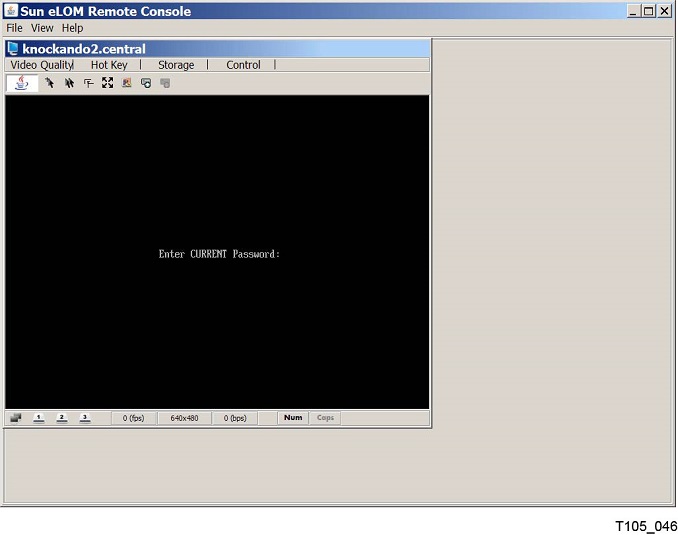
-
Si cette invite apparaît, saisissez le mot de passe du BIOS si vous le connaissez.
-
Si vous ne connaissez pas le mot de passe, vous pouvez simplement appuyer sur Entrée pour saisir l'utilitaire de configuration du BIOS avec des privilèges limités.
Si cette invite n'apparaît pas, vous pouvez alors voir le Main menu (Menu principal) de l'utilitaire de configuration du BIOS.
Vérifiez les paramètres du BIOS de la manière suivante :
-
Mot de passe du BIOS : si vous êtes invité à saisir le mot de passe, entrez "changeme". Si vous n'y êtes pas invité, alors le mot de passe n'a pas été défini.
-
Confirmez ces éléments :
-
UTC time (Fuseau horaire UTC), étape 1 ci-dessous.
-
User access (Accès utilisateur), étape 3 ci-dessous.
-
Boot order (Séquence d'initialisation), étape 4 ci-dessous.
-
Boot device priority (Priorité d'initialisation des périphériques), étape 5 ci-dessous.
-
Network boot settings (Paramètres d'initialisation du réseau), Step 6 via Step 9.
-
-
Si tout cela est correct, suivez l'étape 2 et l'étape 11 via l'étape 14.
-
Accédez au Main menu (Menu principal).
-
Définissez le mot de passe pour le superviseur du BIOS. Accédez au Security menu (Menu de sécurité).
-
Accédez au Security menu (Menu de sécurité).
Si vous n'avez pas saisi de mot de passe lorsque vous y avez été invité, le champ "Change Supervisor password" (Modifier le mot de passe du superviseur) n'apparaît pas.
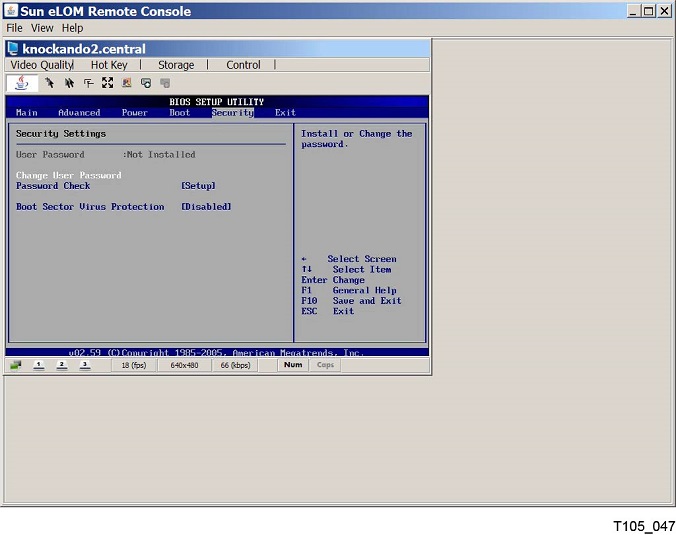
-
Accédez au menu Boot (Initialisation).
-
Sélectionnez l'option "Boot Device Priority" (Priorité de périphérique d'initialisation) à l'aide des touches de direction et appuyez sur Entrée.
Pour l'unique périphérique de disque du KMA, tel que :
HDD:P0-SEAGATE ST95000NSSUN500G102.
Tous les autres périphériques répertoriés doivent être sélectionnés individuellement à l'aide des touches de direction et désactivés.
-
Accédez au menu Boot (Initialisation).
-
Sélectionnez l'option "Option ROM Enable" (Activer le ROM en option) à l'aide des touches de direction et appuyez sur Entrée.
-
Sélectionnez chaque périphérique "Net Option ROM" (ROM en option net), au nombre de 4 et numérotés de Net0 à Net3, à l'aide des touches de direction et appuyez sur Entrée.
-
Désactivez la possibilité d'initialisation à partir de ce périphérique en sélectionnant "Disable" (Désactiver) et appuyez sur Entrée.
-
Facultatif : désactivez PCI-E Option ROM (ROM en option de PCI-E) pour chacun des 3 emplacements de PCI-E afin de limiter la possibilité d'initialisation à partir de périphériques PCI-E. Le KMA n'est pas fourni avec des périphériques PCI-E qui prennent en charge l'initialisation, l'avantage résultant de cette modification est donc limité.
-
Enregistrez les modifications du BIOS.
-
Accédez au menu Exit (Quitter).
-
Vérifiez que le système est correctement initialisé et que le mot de passe du superviseur fonctionne si vous vous reconnectez à l'utilitaire de configuration du BIOS.
-
Accédez à "Using a Network Connection" (Utilisation d'une connexion réseau) pour continuer l'installation.
Reportez-vous aux Sun Fire X2100 M2 Server Product Notes, aux Sun Fire X2200 M2 Server Product Notes pour ILOM ou au Sun Fire X4170 M2 and X4270 M2 Servers Installation Guide pour le type de serveur du KMA, le cas échéant.
Remarque:
Une connexion à l'interface LAN 1 NET MGT est requise pour configurer initialement les serveurs. Ne suivez jamais la procédure de manuel pour supprimer CMOS NVRAM après qu'un KMA a été démarré rapidement car cela peut entraîner une réinitialisation de l'horloge.
Connexion du clavier et de l'écran au KMA.
Pour se connecter au réseau vous pouvez également utiliser le clavier et l'écran. Les images suivantes affichent ces connexions :
-
Figure D-5 — X2100 M2/X2200 M2
-
Figure D-6 — X4170 M2
-
Figure D-7 — Netra SPARC T4-1
Suivez la procédure décrite dans "Utilisation d'une connexion réseau - ELOM" ou dans "Utilisation d'une connexion réseau - ILOM", en fonction du serveur que vous utilisez.